MMC Storage Mode 9006 ကို QPST Software မသံုးပဲ One Click ျဖင့္ ၀င္နညး္ (အပိုင္း - ၁)
အသံုးျပဳႏိုင္ေသာ Model မ်ား , G6 C00, G6 U00, G630 U00, Y610 U00, C8816, C8816D, G730 U30, G615 U10 ႏွင့္ CPU MSM 8x12 သံုးထားေသာ ဖုန္းမ်ားတြင္ အသံုးျပဳႏိုင္ပါသည္
MMC Storage ၀င္နညး္သိရင္ ဘာေတြသံုးလို႔ရမွာလဲ
======================================
Firmware တင္ရင္အျဖစ္မ်ားတဲ့ Step 2 Fail Error, Logo Stop Error, Deadboot Error, NotiBar Error, write data Error, အစရွိတဲ့ Error ေတြကို ေျဖရွင္းေပးႏိုင္မွာပါ အဓိကကေတာ့ DeadBoot Error ပါပဲ ခုေနာက္ပိုင္းဖုန္းေတြမွာအျဖစ္မ်ားေနၾကပါတယ္ ဒီအေျခအေနမွာ BoardFirmware ကိုပဲအားကိုးေနၾကရတယ္ MMC Storage 9006 Mode ၀င္နည္းသိထားရင္ Board Firmware မလိုေတာ့ပါ
BoardFirmware တင္တာနဲ႔ MMC Storage Mode ၀င္ျပီး Firmware တင္နဲ႔ ဘာေတြကြာလဲ
=============================================================
BoardFirmware တင္ရင္ ျဖစ္တက္ေသာ Error မ်ားကေတာ့ IMEI 0 Error, Notification Panel Error, Boot Logo Error, Power Restart Error အစရွိေသာ Error မ်ားျဖစ္တက္ပါတယ္
MMC Storage Mode 9006 ၀င္ျပီး Firmware ေရးရင္ေတာ့ Error လံုး၀ကင္းရွင္းပါတယ္
MMC Storage Mode 9006 ၀င္နည္းေတြ အမ်ားႀကီးထဲကမွ အလြယ္ဆံုး One Click ျဖင့္ ၀င္ႏိုင္ေအာင္ လုပ္ေပးထားပါတယ္
MMC Storage Mode 9006 ၀င္နည္း
=======================
1. MMC Storage ၀င္ဖို႔ လိုအပ္တဲ့ဖုိင္မ်ားအရင္ေဒါင္းပါ
2. MMC Storage Mode 9006 ၀င္ ဖို႔ QDLoader 9008 Mode ကိုအရင္၀င္ပါ
3. Phone က Firmware တက္ေနေသးတယ္ဆိုရင္ Nomal Mode မွာ adb reboot edl ရုိက္ျပီး၀င္ပါ
Firmware မတက္ေတာ့ဘူး Logo လည္ေနတယ္ဆိုရင္ေတာ့ TestPoint ေထာက္ျပီး၀င္ပါ TestPoint မေထာက္တက္ဘူးဆိုရင္ Mi ကထုတ္တဲ့ Xiaomi qualcomm Jig ေလး၀ယ္ျပီး ၀င္လို႔ရပါတယ္
4. 9006 Mode ေရာက္ျပီးဆိုရင္ အထက္ကေဒါင္းထားတဲ့အထဲက MMC Storage Mode change TOOL Folder ထဲက QPBLFBML01.exe ကို Run ပါ QPBLFBML01.exe Software က window 7 64bit, window 8 64bit, window 10 64bit မွာ Error တက္ပါတယ္ Error မတက္ခ်င္လ်င္ Microsoft C++ Software သြင္းေပးလိုက္ရင္အဆင္ေျပလိမ့္မယ္
5. QPBLFBML01.exe ဖြင့္ျပီးျပီဆိုရင္ Maufacture ေရြးျပီး Next ႏိုပ္ပါ ျပီးရင္ Firmware ဖိုင္ေခၚပါ New Password မွာ 123 ရိုက္ပါ Download ဆြဲထားတဲ့ folder ထဲက MSM8x10 Folder ေအာက္က MSM8610V100R001C00B001.xml ဖိုင္ေလးကို Click ျပီး Open ႏိုပ္ပါ ျပီးရင္ Next ႏုိပ္ပါ Scan&Download ကိုဆက္ႏိုပ္ပါ
6. Phone မွာ QDLoader 9008 Mode ၀င္ျပီးသား ဆိုရင္ 1% ဆိုၿပီး စRun ေနပါလိမ့္မည္ 40% ေရာက္လ်င္ Reboot Device ဆိုျပီး MMC Storage Mode 9006 ကိုေရာက္သြားပါျပီ
7. Device Manager မွာ Qualcomm HS-USB Diagnositcs 9006 ေပၚေနလ်င္ MMC Storage Mode ၀င္ျခင္းျပီးဆံုးပါျပီ
Qualcommm SmartPhone Backup & Restore လုပ္နည္း (အပိုင္း - ၂)
ကြ်န္ေတာ္အခုေျပာျပေပးမွာ ကေတာ့ Qualcomm CPU သံုး ဖုန္းေတြကို Firmware Backup ယူနည္း နဲ႔ Firmware ျပန္တင္နည္းေတြကိုေျပာျပေပးမွာပါ
dload File Firmware နဲ႔ MMC Storage Backup Firmware နဲ႔ဘာေတြကြာလဲ
====================================================
dload Firmware တင္တဲ့အခါ စိတ္ၾကိဳက္ေရြးတင္ခြင့္မရွိပါဘူး ဥပမာ Virus ကိုက္ေနတဲ့ ဖုန္းေတြမွာ Flashtool Firmware ေတြဆိုရင္ System File တစ္ဖိုင္ထဲ ရို္က္ထဲလို႔ရပါတယ္ dload File firmware မွာ အဲလုိေရြးခ်ယ္ခြင့္မရိွပါဘူး အကုန္တင္ေပးသြားတာပါ ျပီးရင္ Build Number ျမင့္ေနတာကို Build Number အနိမ့္နဲ႔တင္လို႔မရပါဘူး Step 2 Fail, Write Data Error Fail အစရွိတဲ့ Error ေတြတက္ပါတယ္ MMC Storage Backup Firmware မွာ Error တစ္ခုမွမရွိပါတယ္ အရမ္းအဆင္ေျပပါတယ္ Logo Error, Deadboot Error, Boot load Error အကုန္ရွင္းႏိုင္ပါတယ္ အဆင္ေျပတာကေတာ့ ရွိသမ်ွ ွQualcomm ဖုန္းေတြအားလံုးကို Backup ယူထားတာအေကာင္းဆံုးပဲ ေနာက္ပိုင္းမွာဘာ Error ျဖစ္ျဖစ္ အဆင္ေျပေအာင္ပါ
Backup ယူမယ့္ဖုန္းက Qualcomm ဟုတ္မဟုတ္ဘယ္လိုစစ္မလဲ
===========================================
adb ကေနဆိုရင္
adb shell
cat proc/cpuinfo
ေအာက္ဆံုးနားေလးက Hardware ေနရာမွာ Qualcomm 8x1x ဆိုရင္ ေသခ်ာပါတယ္ Qualcomm Device ပါပဲ MTK DroidTool အျခား Tool ေတြ နဲ႔လဲၾကည့္ႏိုင္ပါေသးတယ္
MMC Storage 9006 Firmware Backup ထုတ္နည္း
====================================
လိုအပ္တဲ့ဖိုင္ေတြအရင္းေဒါင္းပါ
၁။ ဖုန္းမွာ Root Access ရွိရပါမယ္ BusyBox.apk သြင္းထားရပါမယ္ Root ေဖာက္ႏိုင္ဖုိ႔အတြက္ King Root Version အျမင့္ထည့္ေပးထားပါတယ္
၂။ ေဒါင္းလုိ႔ရလာတဲ့ Zip ကိုျဖည္ပါ password ေတာင္းရင္ www.sithumobile.com လို႔ရိုက္ပါ
၃။ Android EMMC Folder ကိုဖြင့္ပါ Android eMMC.exe ကို Run ပါ
၄။ Software ပြင့္လာရင္ ညာဖက္ေထာင့္နားေလးက Check phone ဆိုတာေလးကို ႏိုပ္ပါ
Scanning for devices ...
Android device found.
Android serial number : ?
ROOT STATUS : Phone are rooted you are ready to go.
Checking tools ...
SU VERSION : 3.61:kinguser_su
BUSYBOX VERSION : 1.23.1-Stericson
Done.
ဒါမ်ဳိးေလးေပၚလာရင္ Backup စတင္ ရိုက္လို႕ရပါျပီ
၅။ Option menu မွာ Block Mode ကိုအမွန္ျခစ္ပါ ေပၚနားက Block menu ေလးက မွိန္ေနရာကေန လင္းလာတာေလးေတြ႕ရပါလိမ္မည္
၆။ Action menu မွာ ကို Save ခ်င္တဲ့ေနရာ ေရြးပါ
mmkcblk0 ကစျပီး mmkcblk1p1 ထိတစ္ဖိုင္ျခင္းရိုက္ထုတ္ပါ
တစ္ျခားBackup ထုတ္နည္းေတြလဲအမ်ားႀကီးရွိပါေသးတယ္ ေနာက္မွတင္ေပးပါအုန္းမည္ ေလာေလာဆယ္ အလြယ္ဆံုးနည္းကိုအရင္တင္ေပးထားတာပါ
MMC Storage 9006 Firmware Restore လုပ္နည္း
==================================
၁။ EMMCRAW.exe ကိုဖြင့္ပါ အပိုင္း ၁ မွာကြ်န္ေတာ္ေျပာခဲ့တဲ့ ဖုန္းကို MMC Storage ၀င္ေနတဲ့အေနအထားမွာ ႀကိဳးထိုးပါ Drive menu မွာ Refresh ကိုႏိုပ္ပါ
Description = Disk drive
Manufacturer = (Standard disk drives)
MediaType = External hard disk media
Model = Qualcomm MMC Storage USB Device
Size = 3909091328 Bytes
ဒီလိုမ်ိဳးေလးေပၚေနရင္ေတာ့ Restore လုပ္ႏိုင္ပါျပီ
၂။ Write menu မွ browser ကိုႏိုပ္ျပီး မိမိ backup ထုတ္ထားေသာ ေနရာမွ mmkcblk0 ကိုေခၚေပးလိုက္ပါ
၃။ Load Partition Structure ကိုႏိုပ္ပါ ဖုိင္မွားေခၚရင္ေတာ့ Error
တက္ပါလိမ့္မည္ ဖိုင္အမွန္ေခၚရင္ေတာ့ ေဘးမွာ Partition
အခန္းေတြၾကလာပါလိမ့္မည္
၄။ Write Select Partition ကိုႏိုပ္ျပီး Firmware တင္ႏိုင္ပါျပီခင္ဗ်ာ
Qualcomm Smart Phone BoardFirmware Logo Error Fix and imei Fix 100% Test (အပိုင္း ၃)
============================================
Board Firmware တင္မိရင္ အရင္ဆံုးစျဖစ္တာကေတာ့ BootLogo ပါပဲ
ဒုတိယကေတာ့ notiafaction Bar ပါပဲ
တတိယကေတာ့ Theme ခ်ိန္းမရတာပါ
ေနာက္ဆံုးတစ္ခုကေတာ့ IMEI 0 ျဖစ္သြားတာပါပဲ
BootLogo Error, Notiafaction BarError, Theme Error Fix, imei 0 Error Fix 100% Test
==============================================================
၁။ အရင္ဆံုးဖုန္းကို Qdloader 9008 Mode ၀င္ပါ ျပီးရင္ MMC Storage 9006 ၀င္နည္းကို အပိုင္း (၁)မွာေလ့လာပါ
၂။ MMC Storage 9006 Mode ထဲေရာက္သြားျပီဆိုလ်င္ အပိုင္း (၂) မွာ ADB Backup ယူနည္းသိျပီးလ်င္ Backup ယူထားေသာ Firmware File ကို Emmc Raw Tool မွာ Full Image ျဖင့္ ရိုက္ထည့္ပါ
၃။ 100% လ်င္ ျကိုးျဖုတ္ျပီး power ဖြင့္ပါ Firmwrae မတက္လာလ်င္ Dload Firmware တစ္ခုခုျဖင့္တင္ေပးလိုက္ပါ
၄။ Firmware တက္လာလ်င္ Logo Error, Notiafaction Error, Theme Error ေတြအဆင္ေျပေနတာေတြရပါလိမ့္မည္
၅။ imei ကေတာ့ 0 ပဲျဖစ္ေနအုန္းမွာပါွ
Qualcomm Device IMEI ေရးနည္း
========================
Huawei G6 U00 နဲ႔စမ္းျပေပးထားပါတယ္ ဒီနည္းလမ္းအတိုင္း တစ္ျခားဖုန္းေတြလဲအသံုးျပဳႏိုင္ပါတယ္ခင္ဗ်ာ
၁။ အရင္ဆံုး Huawei Update Extractor Tool အရင္ေဒါင္းပါ
Password - www.sithumobile.com
၂။ ျပီးရင္ G6 U00 Dload ဖိုင္ေခၚပါ က်လာတဲ့အထဲကမွ modem, modemst1, modemst2 ၃ဖိုင္ကို select လုပ္ပါ Right Click ျပီး Extractor Select နိုပ္ပါ ကိုယ္သိမ္းမဲ့ ဖိုဒါေနရာကိုထည့္ေပးလိုက္ပါ
၃။ adb comment သံုးႏိုင္ေအာင္ adb.exe File ရယ္ adb dll file ႏွစ္ဖုိင္ရယ္ထဲ့ပါ
၄။ ဒီေနရာမွာ ကြ်န္ေတာ္္ Bat File ေရးမေပးေတာ့ဘူး ကိုယ္တိုင္လုပ္တက္ေအာင္လို႔ code ေတြပဲခ်ေပးေတာ့မယ္ဗ်ာ
၅။ notepad File ထဲမွာ ေအာက္ကCode ေတြ ထည့္လိုက္ပါ
adb push MODEM.img /data/local/tmp/MODEM.img
adb shell su -c "mount -o remount, rw /system"
adb shell su -c "mount -o remount, rw /data"
adb shell su -c "mount -o remount, rw /dev"
adb shell su -c "mount -o remount, rw /cache"
adb shell su -c "dd if=/data/local/tmp/MODEM.img of=/dev/block/mmcblk0p11"
adb push MODEMST1.img /data/local/tmp/MODEMST1.img
adb shell su -c "mount -o remount, rw /system"
adb shell su -c "mount -o remount, rw /data"
adb shell su -c "mount -o remount, rw /dev"
adb shell su -c "mount -o remount, rw /cache"
adb shell su -c "dd if=/data/local/tmp/MODEMST1.img of=/dev/block/mmcblk0p9"
adb push MODEMST2.img /data/local/tmp/MODEMST2.img
adb shell su -c "mount -o remount, rw /system"
adb shell su -c "mount -o remount, rw /data"
adb shell su -c "mount -o remount, rw /dev"
adb shell su -c "mount -o remount, rw /cache"
adb shell su -c "dd if=/data/local/tmp/MODEMST2.img of=/dev/block/mmcblk0p10"
adb reboot
၆။ ျပီးရင္ save လိုက္ပါ File Name ေနရာမွာ ဥပမာ aungthuya.bat ေပါ့ ၾကိဳက္ရာနည္မည္ေပးႏိုင္ပါတယ္ ေနာက္ကေတာ့ .bat ဆိုတာေလးပါရပါမယ္
၇။ ျပီးရင္ Bat File ေလးကို ေစာေစာက adb folder ထဲစုထည့္ေပးလိုက္ပါ
၈။ G6 U00 ဖုန္းဆိုရင္ေတာ့ ယခုနည္းအတိုင္းလုပ္ႏိုင္ပါတယ္ တစ္ျခားဖုန္းဆိုရင္ block name ေတြက နည္းနည္းကြဲပါတယ္
၉။ IMEI ေရးဖို႔ ဒီ TOOL ေလးေဒါင္းပါ
၂။ ျပီးရင္ G6 U00 Dload ဖိုင္ေခၚပါ က်လာတဲ့အထဲကမွ modem, modemst1, modemst2 ၃ဖိုင္ကို select လုပ္ပါ Right Click ျပီး Extractor Select နိုပ္ပါ ကိုယ္သိမ္းမဲ့ ဖိုဒါေနရာကိုထည့္ေပးလိုက္ပါ
၃။ adb comment သံုးႏိုင္ေအာင္ adb.exe File ရယ္ adb dll file ႏွစ္ဖုိင္ရယ္ထဲ့ပါ
၄။ ဒီေနရာမွာ ကြ်န္ေတာ္္ Bat File ေရးမေပးေတာ့ဘူး ကိုယ္တိုင္လုပ္တက္ေအာင္လို႔ code ေတြပဲခ်ေပးေတာ့မယ္ဗ်ာ
၅။ notepad File ထဲမွာ ေအာက္ကCode ေတြ ထည့္လိုက္ပါ
adb push MODEM.img /data/local/tmp/MODEM.img
adb shell su -c "mount -o remount, rw /system"
adb shell su -c "mount -o remount, rw /data"
adb shell su -c "mount -o remount, rw /dev"
adb shell su -c "mount -o remount, rw /cache"
adb shell su -c "dd if=/data/local/tmp/MODEM.img of=/dev/block/mmcblk0p11"
adb push MODEMST1.img /data/local/tmp/MODEMST1.img
adb shell su -c "mount -o remount, rw /system"
adb shell su -c "mount -o remount, rw /data"
adb shell su -c "mount -o remount, rw /dev"
adb shell su -c "mount -o remount, rw /cache"
adb shell su -c "dd if=/data/local/tmp/MODEMST1.img of=/dev/block/mmcblk0p9"
adb push MODEMST2.img /data/local/tmp/MODEMST2.img
adb shell su -c "mount -o remount, rw /system"
adb shell su -c "mount -o remount, rw /data"
adb shell su -c "mount -o remount, rw /dev"
adb shell su -c "mount -o remount, rw /cache"
adb shell su -c "dd if=/data/local/tmp/MODEMST2.img of=/dev/block/mmcblk0p10"
adb reboot
၆။ ျပီးရင္ save လိုက္ပါ File Name ေနရာမွာ ဥပမာ aungthuya.bat ေပါ့ ၾကိဳက္ရာနည္မည္ေပးႏိုင္ပါတယ္ ေနာက္ကေတာ့ .bat ဆိုတာေလးပါရပါမယ္
၇။ ျပီးရင္ Bat File ေလးကို ေစာေစာက adb folder ထဲစုထည့္ေပးလိုက္ပါ
၈။ G6 U00 ဖုန္းဆိုရင္ေတာ့ ယခုနည္းအတိုင္းလုပ္ႏိုင္ပါတယ္ တစ္ျခားဖုန္းဆိုရင္ block name ေတြက နည္းနည္းကြဲပါတယ္
၉။ IMEI ေရးဖို႔ ဒီ TOOL ေလးေဒါင္းပါ
Password - mkkz
၁၀။ IMEI ေရးဖို႔ အစံုအလင္ရွိေနပါျပီ ဖုန္းကို Root ေဖာက္ထားပါ busybox.apk သြင္းထားပါ
၁၁။ Root ေဖာက္ျပီးလ်င္ PC ႏွင့္ခ်ိတ္ပါ ေစာေစာက ေရးထားတဲ့ Bat File ေလးကို Run ေပးလိုက္ပါ
aoto Reboot က်သြားပါလိမ့္မည္
၁၂။ ျပန္တက္လာလ်င္ *#*#2846579#*#* / ProJect Menu/ Background Setting/ Qualcomm background open Setting background open ကိုကလစ္ပါ Confirm ႏိုပ္ပါ Usb Ports Setting /Manufacture Mode ကိုေရြးေပးပါ ျပီးရင္ IMEI ေရးဖို႔ ေဒါင္းထားတဲ့ Tool ဖြင့္ျပီး ေရးႏိုင္ပါျပီ ေအာင္ျမင္လ်င္ aoto reboot က်သြားပါလိမ့္မည္
၁၃။ ျပန္တက္လာလ်င္ IMEI ေပၚေနပါလိမ့္မည္ Sim သိေနရင္ေတာ့ ဒီအဆင့္တြင္ျပီးပါျပီ Sim မသိေသးရင္ေတာ့ ေနာက္တစ္ဆင့္ထပ္လုပ္ရပါမည္။
၁၄။ လိုအပ္ေသာTool ေဒါင္းပါ
Password - www.sithumobile.com
၁၅။ Tool ထဲမွာ Bat File ေလးကို Run ပါ First Method ႏွင့္အရင္ Run ပါ Reboot က်သြားပါမည္
၁၆။ Sim သိေနပါလိမ့္မည္ IMEI 0 ျပန္ျဖစ္သြားပါမည္ imei ျပန္ေရးခ်င္ရင္ေတာ့ အထက္ကနည္းအတိုင္း ျပန္ေရးႏိုင္ပါသည္။
One Click Qualcomm background open setting / background open ျဖစ္ေအာင္လုပ္နည္း (အပိုင္း ၄)
Qualcomm background open ျဖစ္ရင္ ဘာေတြလုပ္လို႔ရမွာလဲ
==========================================
background open ျဖစ္ဖို႔ password ေတာင္းတာကိုမွတ္မိၾကမွာပါ
ကြ်န္ေတာ္မသိခင္က ေတာ္ေတာ္ေလးလိုက္ရွာခဲ့ပါတယ္
password က 0,0000,0 to 16လို႔ေျပာၾကပါတယ္ တစ္ခုမွမရခဲ့ပါဘူး ယခုနည္းအတိုင္းလုပ္ရင္
password မေတာင္းပါဘူး
background open ျဖစ္ရင္ imei, meid, sn number, mac number အျခားအစရွိတာေတြ ေရးလို႔႔ရမွာပါ
ကြ်န္ေတာ္ အပိုင္ (၃) တုန္းက background open လုပ္နည္း ရွင္းျပထားတာ နားမလည္မွာဆိုးလို႔
ေနာက္ထပ္တင္ေပးလိုက္တာပါ
Qualcomm background open ျဖစ္ေအာင္လုပ္နည္း
===================================
၁။ အရင္ဆံုး လိုအပ္ေသာ Tool ေလးေဒါင္းပါ
Password - www.sithumobile.com
၂။ ဖုန္းက Root ေဖာက္ထားပါ BusyBox.apk သြင္းထားပါ
၃။ Tool ထဲမွာပါတဲ့ ATY.bat File ေလးကို Run ပါ
၄။ အခ်ိန္အနဲငယ္ၾကာရင္ Auto Reboot က်သြားပါလိမ့္မည္
၅။ ျပန္တက္လာရင္ background open Auto ျဖစ္ေနလိမ့္မည္
၆။ *#*#2846579#*#* / ProjectMenu / Background Setting / Qualcomm background open Setting / backgrond open
၇။ imei ေရးခ်င္ရင္ေတာ့ *#*#2846579#*#* / ProjectMenu / Background Setting / Usb ports setting မွာ Manufacture mode ေရြးေပးရပါမည္
၈။ imei ေရးဖို႔ကေတာ့ အပိုင္း (၃) မွာ တင္ထားတဲ့ tool ေလးနဲ႔ေရးႏိုင္ပါတယ္ခင္ဗ်ာ
မွတ္ခ်က္ ။ ။ ယခုနည္းက ဖုန္းတိုင္းအဆင္မေျပႏိုင္ပါ MSM8x1x သံုးထားေသာ phone ေတြဆိုရင္ အဆင္ေျပပါသည္
Credit & Thanks : Ko Aung Thu Ya




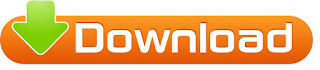


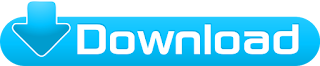

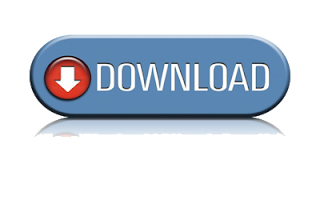
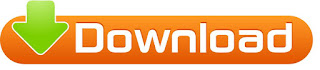












No comments:
Write comments